
Qiniu MCP Server
Integrieren Sie FlowHunt mit dem Qiniu MCP Server, um Ihre KI-gestützten Anwendungen mit Qiniu Cloud für einheitlichen Objektspeicher, intelligente Multimedia-V...
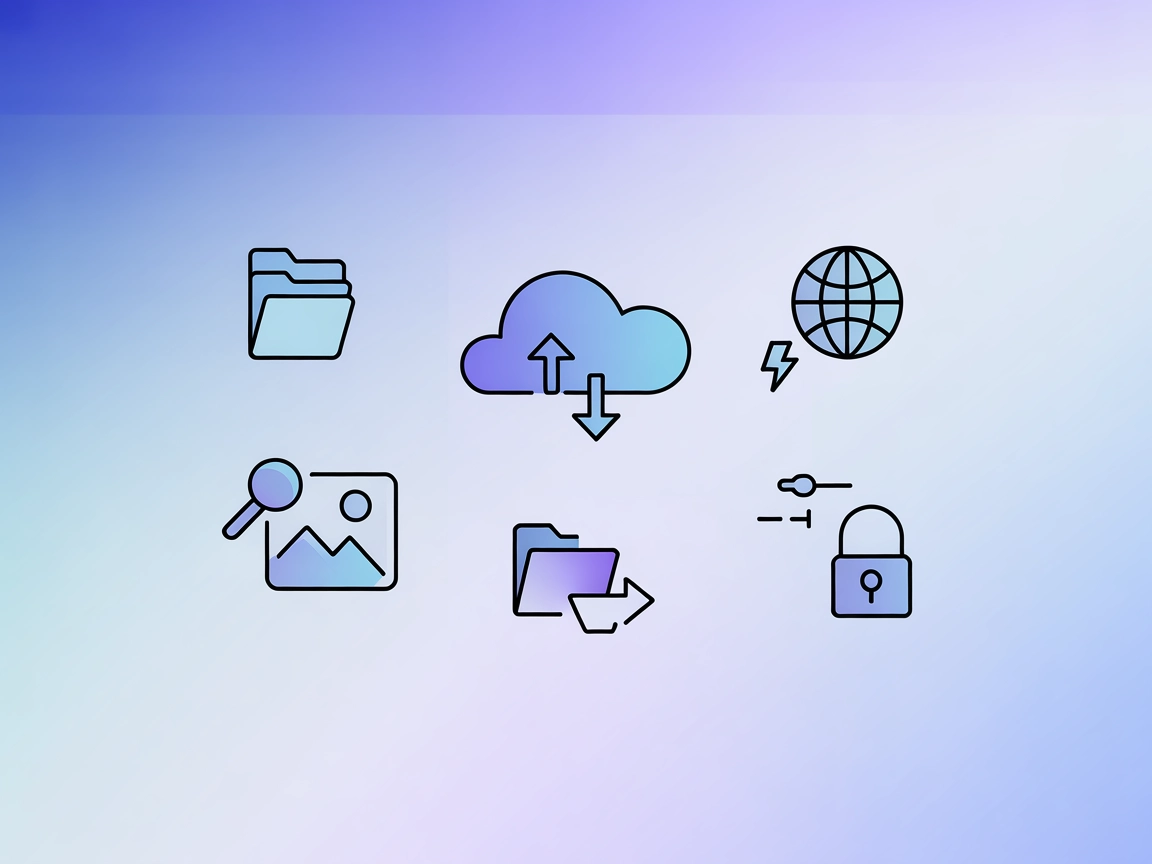
Verbinden Sie Ihre KI-Workflows mit Qiniu Cloud für automatisiertes Dateimanagement, Medien-Transformationen und CDN-Operationen – alles aus FlowHunt und MCP-fähigen Tools.
FlowHunt bietet eine zusätzliche Sicherheitsschicht zwischen Ihren internen Systemen und KI-Tools und gibt Ihnen granulare Kontrolle darüber, welche Tools von Ihren MCP-Servern aus zugänglich sind. In unserer Infrastruktur gehostete MCP-Server können nahtlos mit FlowHunts Chatbot sowie beliebten KI-Plattformen wie ChatGPT, Claude und verschiedenen KI-Editoren integriert werden.
Der Qiniu MCP-Server ist ein Model Context Protocol (MCP) Server, der auf den Qiniu Cloud-Diensten basiert und entwickelt wurde, um KI-Assistenten und Clients großer Sprachmodelle mit Qinius Cloud-Speicher und intelligenten Multimediadiensten zu verbinden. Durch die Bereitstellung von Speicher- und Medienverarbeitungsfunktionen über die MCP-Schnittstelle ermöglicht er Entwicklern und KI-gesteuerten Workflows die programmatische Interaktion mit Qiniu-Buckets, Dateien und CDN-Funktionen direkt aus ihren KI-Tools heraus. Diese Integration ermöglicht Aufgaben wie das Abfragen und Verwalten von Cloud-Speicher, das Hoch- und Herunterladen von Dateien, das Durchführen von Bildtransformationen und das Verwalten des CDN-Cachings. Der Qiniu MCP-Server vereinfacht die Anbindung externer Datenquellen und operativer Trigger an KI-Agenten, verbessert Entwicklungsabläufe und ermöglicht eine nahtlose, datengetriebene Automatisierung.
Im Repository oder in der Dokumentation werden keine Prompt-Vorlagen explizit erwähnt.
Bucket-Liste
Gibt die Liste aller verfügbaren Qiniu-Speicher-Buckets zurück, auf die mit den konfigurierten Zugangsdaten zugegriffen werden kann.
Dateiliste im Bucket
Bietet Zugriff auf die Liste der Dateien innerhalb eines angegebenen Qiniu-Buckets.
Dateiinhalt
Ermöglicht das Lesen des Inhalts von in Qiniu-Buckets gespeicherten Dateien, um diesen als LLM-Kontext zu nutzen.
Download-Link-Ressource
Generiert Download-Links für auf Qiniu gespeicherte Dateien und ermöglicht so den direkten Dateizugriff.
Bucket-Liste abrufen
Ruft die Liste aller Speicher-Buckets für das authentifizierte Qiniu-Konto ab.
Dateiliste im Bucket abrufen
Listet Dateien in einem gewählten Bucket auf und unterstützt das Dateimanagement und die Dateiauswahl.
Datei hochladen
Unterstützt das Hochladen lokaler Dateien oder von Inhaltstrings in einen bestimmten Bucket.
Dateiinhalt lesen
Liest den Inhalt einer angegebenen Datei aus einem Bucket zum Weiterverarbeiten.
Download-Link generieren
Erstellt einen öffentlichen oder signierten Download-Link für eine Datei.
Bildgröße ändern
Führt Bildskalierungen als Teil von Qinius intelligenten Mediendiensten durch.
Abgerundete Bildecken
Wendet abgerundete Ecken auf in Qiniu gespeicherte Bilder an.
CDN-Refresh per Link
Aktualisiert den CDN-Cache für einen bestimmten Dateilink, um aktuelle Inhalte auszuliefern.
CDN-Prefetch per Link
Lädt Dateien per Link vorab auf CDN-Knoten für schnelleren Zugriff und geringere Latenz.
Cloud-Speichermanagement
Ermöglicht automatisiertes Auflisten, Hochladen und Lesen von Dateien in Qiniu-Buckets direkt aus KI-Agenten oder Chatbots, was Datenoperationen für Entwickler vereinfacht.
Automatisierung der Medienverarbeitung
Erleichtert Bildtransformationen wie Größenänderung oder Abrunden der Ecken im Rahmen KI-gesteuerter Content-Pipelines und reduziert manuellen Aufwand.
CDN-Operationen
Ermöglicht KI-Workflows das Auslösen von CDN-Cache-Refreshes oder Prefetches, damit ausgelieferte Inhalte stets aktuell und optimiert sind.
Workflow-Integration
Integriert Qiniu-Speicher- und Mediendienste in individuelle Entwicklerworkflows, steigert die Produktivität und eröffnet neue Automatisierungsszenarien.
Sicheres Teilen von Dateien
Erstellt sichere Download-Links für Dateien und ermöglicht so kontrolliertes und nachvollziehbares Teilen von Dateien aus KI- oder Entwicklerumgebungen heraus.
Im Repository werden keine expliziten Windsurf-Anweisungen bereitgestellt.
Im Repository werden keine expliziten Claude-Anweisungen bereitgestellt.
Im Repository werden keine expliziten Cursor-Anweisungen bereitgestellt.
{
"mcpServers": {
"qiniu": {
"command": "uvx",
"args": [
"qiniu-mcp-server"
],
"env": {
"QINIU_ACCESS_KEY": "YOUR_ACCESS_KEY",
"QINIU_SECRET_KEY": "YOUR_SECRET_KEY",
"QINIU_REGION_NAME": "YOUR_REGION_NAME",
"QINIU_ENDPOINT_URL": "YOUR_ENDPOINT_URL",
"QINIU_BUCKETS": "YOUR_BUCKET_A,YOUR_BUCKET_B"
},
"disabled": false
}
}
}
Speichern Sie sensible Zugangsdaten wie QINIU_ACCESS_KEY und QINIU_SECRET_KEY in Umgebungsvariablen und verwenden Sie dafür das env-Feld in Ihrer Konfiguration wie oben gezeigt.
Beispiel:
"env": {
"QINIU_ACCESS_KEY": "YOUR_ACCESS_KEY",
"QINIU_SECRET_KEY": "YOUR_SECRET_KEY"
}
MCP in FlowHunt verwenden
Um MCP-Server in Ihren FlowHunt-Workflow zu integrieren, fügen Sie zunächst die MCP-Komponente zu Ihrem Flow hinzu und verbinden Sie diese mit Ihrem KI-Agenten:
Klicken Sie auf die MCP-Komponente, um das Konfigurationspanel zu öffnen. Im Bereich der System-MCP-Konfiguration tragen Sie die Details Ihres MCP-Servers in folgendem JSON-Format ein:
{
"qiniu": {
"transport": "streamable_http",
"url": "https://yourmcpserver.example/pathtothemcp/url"
}
}
Nach der Konfiguration kann der KI-Agent diesen MCP als Tool mit Zugriff auf alle Funktionen und Fähigkeiten nutzen. Denken Sie daran, “qiniu” durch den tatsächlichen Namen Ihres MCP-Servers zu ersetzen und die URL durch Ihre eigene MCP-Server-URL auszutauschen.
| Abschnitt | Verfügbarkeit | Details/Anmerkungen |
|---|---|---|
| Übersicht | ✅ | Aus README.md |
| Liste der Prompts | ⛔ | Keine Prompts/Vorlagen erwähnt |
| Liste der Ressourcen | ✅ | Aus den Fähigkeitsbeschreibungen in README.md |
| Liste der Tools | ✅ | Abgeleitet aus README.md und Featureliste |
| API-Schlüssel absichern | ✅ | Verwendung von Env in der Konfiguration gezeigt |
| Sampling Support (weniger wichtig für Bewertung) | ⛔ | Keine Informationen zu Sampling Support |
Basierend auf den beiden Tabellen ist der Qiniu MCP-Server für grundlegende Einrichtung und Funktionsabdeckung rund um Qiniu Cloud gut dokumentiert, es fehlt jedoch an expliziter Dokumentation zu Sampling/Roots/Prompt-Vorlagen. Der Funktionsumfang ist stark im Bereich Speicher und Medien, aber fortgeschrittene MCP-Primitiven sind nicht detailliert beschrieben.
Wenn Ihr Hauptziel die Integration von Qiniu Cloud Datei- und Medienoperationen mit KI-Assistenten-Workflows ist, ist dieser MCP-Server solide und deckt alle grundlegenden Anwendungsfälle mit klarer Einrichtung ab. Für fortgeschrittenere Prompt-/Workflow- oder agentische Features ist die Dokumentation dünn. Bewertung: 7/10.
| Hat eine LICENSE | ✅ (MIT) |
|---|---|
| Mindestens ein Tool | ✅ |
| Anzahl Forks | 8 |
| Anzahl Sterne | 17 |
Der Qiniu MCP-Server ist ein spezialisierter Model Context Protocol-Server, der KI-Tools mit Qiniu Cloud verbindet und programmatischen Zugriff auf Cloud-Speicher, Dateimanagement, Medienverarbeitung und CDN-Funktionen direkt aus KI-Workflows ermöglicht.
Er stellt Ressourcen wie Bucket-Listen, Dateilisten, Dateiinhalte und Download-Links bereit. Zu den Tools gehören das Abrufen von Bucket-/Dateilisten, das Hochladen von Dateien, das Lesen von Dateiinhalten, das Generieren von Download-Links, Bildgrößenänderung, abgerundete Ecken, CDN-Cache-Refresh und Prefetching.
Automatisiertes Cloud-Speichermanagement, Bild-/Medienverarbeitung, CDN-Cache-Operationen, die Integration von Qiniu in Entwicklerworkflows und sicheres Teilen von Dateien über KI-Assistenten.
Speichern Sie Qiniu-Zugangsdaten immer in Umgebungsvariablen innerhalb Ihrer MCP-Konfiguration, nicht direkt im Code oder in öffentlichen Dateien, um unbefugten Zugriff zu verhindern.
Fügen Sie die MCP-Komponente zu Ihrem Flow hinzu, geben Sie die Serverdetails im Konfigurationspanel ein und verbinden Sie Ihren KI-Agenten. Verwenden Sie das bereitgestellte JSON-Format für nahtlosen Zugriff auf Qinius Tools und Ressourcen innerhalb von FlowHunt.
Automatisieren Sie Ihre Qiniu Cloud Speicher- und Medienworkflows mit der nahtlosen MCP-Server-Integration von FlowHunt.
Integrieren Sie FlowHunt mit dem Qiniu MCP Server, um Ihre KI-gestützten Anwendungen mit Qiniu Cloud für einheitlichen Objektspeicher, intelligente Multimedia-V...
Der Kubernetes MCP Server verbindet KI-Assistenten mit Kubernetes-/OpenShift-Clustern und ermöglicht die programmatische Verwaltung von Ressourcen, Pod-Operatio...
Der Kubernetes MCP-Server schlägt eine Brücke zwischen KI-Assistenten und Kubernetes-Clustern und ermöglicht KI-gesteuerte Automatisierung, Ressourcenmanagement...
Cookie-Zustimmung
Wir verwenden Cookies, um Ihr Surferlebnis zu verbessern und unseren Datenverkehr zu analysieren. See our privacy policy.


